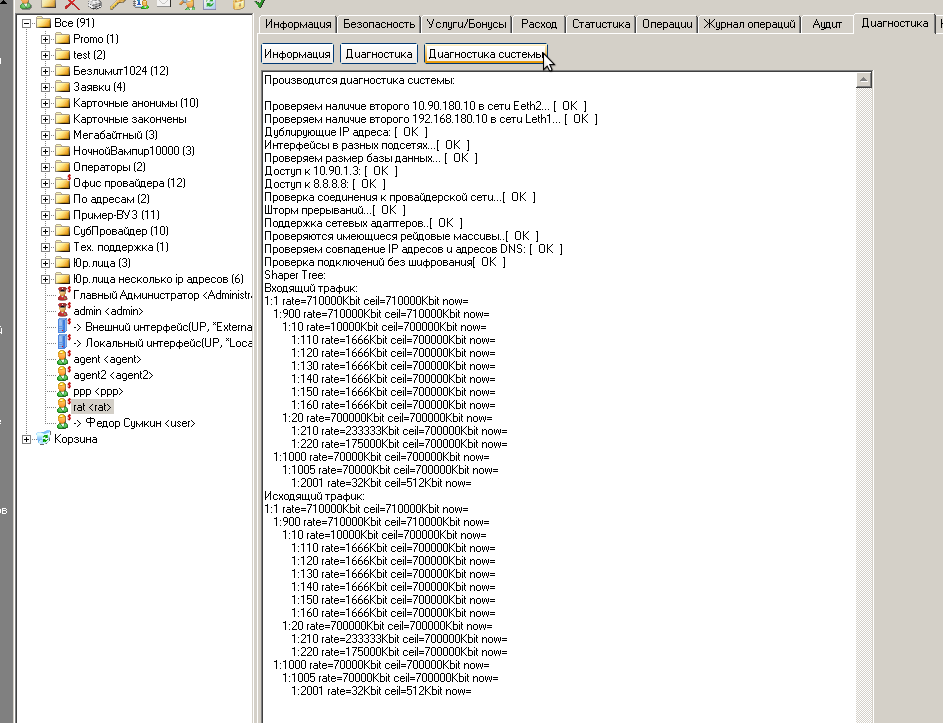Закладка Статистика
Для просмотра статистики выберите в дереве пользователей нужную группу или пользователя. Перейдите на закладку Статистика. На этой закладке отображается статистика расхода трафика в МБ и денежном эквиваленте.
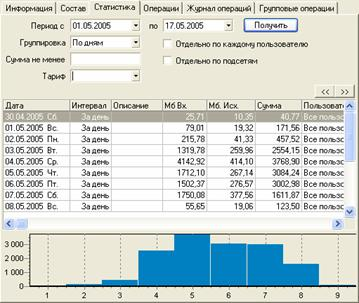
Для выбора статистики:
1. Задайте параметры выбора, группировки и отображения статистики:
Период – укажите период, за который нужно получить статистику.
Группировка – выберите как группировать статистику: "По сессиям", "По дням", "По месяцам", "По годам", "Нет" (суммарная).
Сумма не менее – позволяет выводить только те записи, у которых значение поля "Сумма" более указанной.
Отдельно по каждому пользователю – в случае, если запрашивается статистика по группе, то статистика будет выводиться отдельно по каждому пользователю этой группы.
Отдельно по подсетям – статистика будет выводиться отдельно по подсетям тарифных планов.
2. После задания параметров выборки нажмите кнопку Получить.
В таблице показываются следующие поля: Дата, Интервал, Описание, Мб. Вх, Мб. Исх., Сумма, Пользователь.
В случае группировки По сессиям:
· поле Дата выводится дата и время начала сессии.
· в поле Интервал продолжительность сессии.
Замечания:
3. В Carbon Billing одновременно ведется две разные по смыслу статистики: Основная статистика, рассматриваемая в этом разделе, и Детализированная статистика (Статистика посещений или статистика "source--destination"). В основной статистике учет ведется по сессиям пользователей. Одна сессия пользователя равняется одному установленному им авторизованному соединению. При этом для каждой сессии фиксируется:
- Пользователь
- IP-адрес компьютера, с которого было установлено соединение
- Время начала сессии
- Продолжительность сессии
- Объем входящего и исходящего трафика для каждой подсети тарифного плана за время сессии.
- Расход в денежном эквиваленте
В большинстве случаев такой статистики является достаточно как для администраторов так и для пользователей. Поэтому эта статистика является основной. При необходимости получения более подробной информации (IP-адрес источника и получателя, время и т.п.), нужно обратиться к детализированной статистики.
4. При выводе статистики учитывается незакрытые сессии пользователей, тоесть сессии установленные в текущий момент.
5. В некоторых случаях соединение может быть установлено продолжительное время. Но в статистике вы никогда не увидите сессий с продолжительностью больше 24 часов. Это связано с тем, что с периодичностью в 24 часа происходит "виртуальный сброс" сессий. При этом само соединение не сбрасывается. Поэтому, например, соединение было установлено 30 дней, при этом ни разу не сбросившись, а в статистике будет отображаться 30 сессий.
6. Основная статистика, а также Детализированная статистика доступны в Личном кабинете пользователям. При этом пользователи могут посмотреть только свою статистику, а администраторы могут посмотреть статистику по всем пользователям своей группы.
Закладка Аудит
На закладке можно увидеть всю наиболее значимую для системы информацию по абоненту или группе за заданный период времени. Это одно из основных диагностических средств.
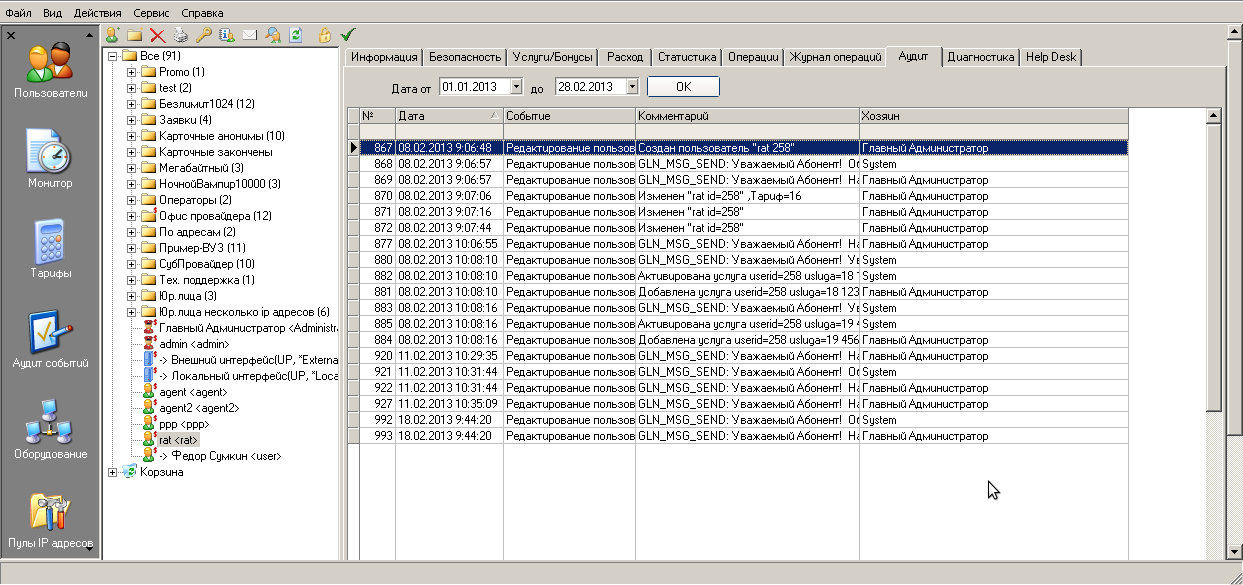
Закладка Диагностика
Информация
Кнопка показывает основную информацию по абоненту.

Диагностика
Кнопка показывает более детальную, по сравнению с кнопкой Информация, а также диагностическую информацию.
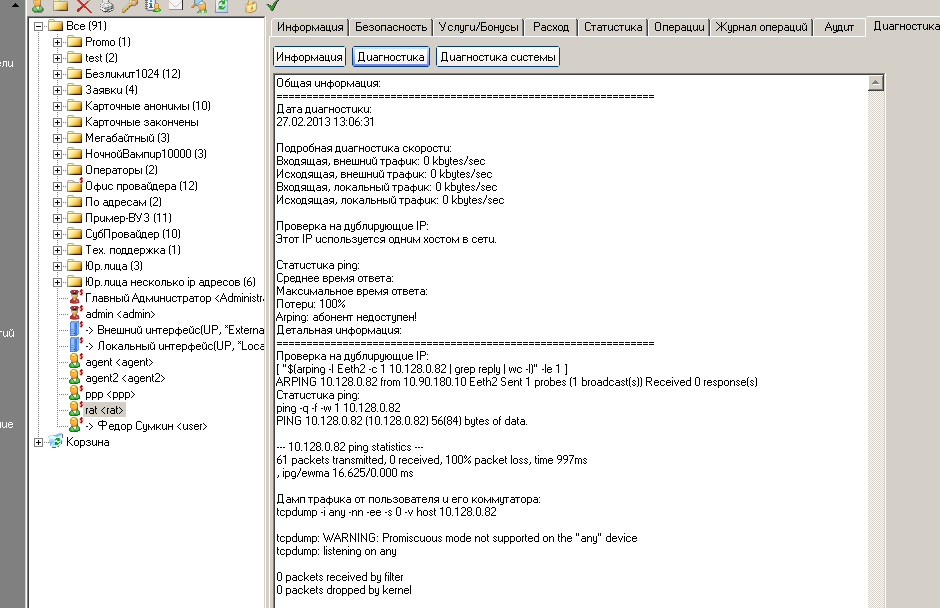
Диагностика системы
Кнопка показывает системную диагностическую информацию, а также дерево шейперов, выстраиваемое на основе правил в тарифных планах.